
Inhoud
Het gebruik van Mac-emoji op elke andere locatie dan Berichten is moeilijk, maar je moet alleen een sneltoets kennen om emoji op je Mac te gebruiken in elke app of op een webpagina.
We laten je zien hoe je Mac-emoji gebruikt op elke plek die je op je Mac kunt typen. Je kunt dezelfde emoji gebruiken als op je iPhone, iPad of Android.
Deze gids zal zich concentreren op macOS Sierra, wat een gratis upgrade is voor de meeste Apple-computers. Dit omvat de nieuwste Emoji-opties die overeenkomen met wat u op uw iPhone en iPad hebt.
Het is eenvoudig om emoji te gebruiken op je Mac, maar de meeste mensen weten niet welke toetsen je moet indrukken om het Mac-emoji-toetsenbord tevoorschijn te laten komen.
Hoe Mac Emoji te gebruiken
Hier is alles wat u moet weten om Mac-emoji te gebruiken om uw berichten leuker te maken. Het duurt slechts een seconde om te leren en het is eigenlijk vrij gemakkelijk om te onthouden.
- Klik op het tekstveld waar u Emoji wilt plaatsen. Dit kan in een app of op een webpagina zijn.
- Druk op uw toetsenbord tegelijkertijd op Command en Control en druk vervolgens op de spatiebalk terwijl u ze vasthoudt.

Klik op de Mac-emoji die je wilt gebruiken.
- De Emoji-kiezer opent zich hier vlak onder en u kunt dubbelklikken om toe te voegen en emoji.
- U kunt omhoog of omlaag scrollen om emoji te vinden, klik op de categorieën onderaan en zoek met behulp van het vak bovenaan.
- Nadat je een Mac-emoji hebt gekozen, verdwijnt de picker. Als u het wilt verbergen, kunt u ergens anders op uw scherm klikken.
Wil je veel emoji gebruiken in je bericht? U moet dit proces herhalen. Als je dezelfde emoji wilt, kun je de emoji kopiëren en plakken die je al hebt ingevoerd.
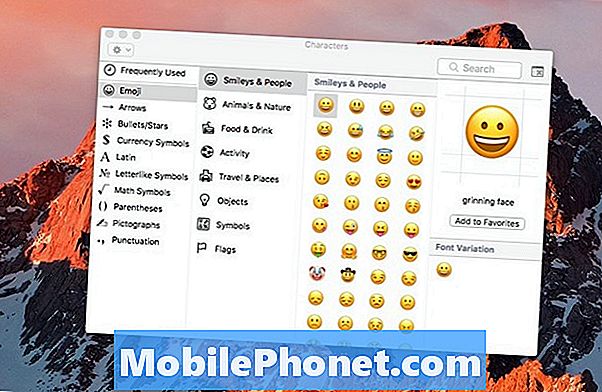
Een grotere Mac-emoji-kiezer met meer opties.
Klik op het kleine vensterpictogram rechtsboven als u een grotere emoji-kiezer op Mac wilt. Hierdoor kun je emoji in een groter venster zien en iets groter. U moet linksboven op X klikken om dit venster te sluiten.
Je kunt Mac-emoji naar anderen op Mac, Windows, iPhone, iPad of Android sturen en posten op sociale media zoals Facebook en Twitter of een reactie op Instagram plaatsen.
31 Beste iPhone 7-hoesjes & covers


































